Как скрыть стоп-лосс от брокера? И зачем его вообще скрывать? Попробуем дать ответы на эти вопросы, которые наверняка волнуют очень многих трейдеров.
Тем трейдерам, которые торгуют, имея внушительные суммы на счету, знакома ситуация, когда цена "хвостом" свечи (буквально 1-2 пунктами) "цепляет" стоп-лосс ордера и выбивает его. Почему так происходит? Ответ прост – брокер "видит" стоп-лоссы ордеров и начинает "мухлевать" – дорисовывает на графике у нужной свечи "хвост" и закрывает "жирный" ордер в свою пользу! Эта ситуация возможна, когда стоп-лосс ставиться стандартными средствами терминала МТ4 и он виден на стороне брокера. Как этого избежать? Нужно скрыть стоп-лосс от брокера. Другими словами, при выставлении стоп-лосса информация о нем не должна оправляться программой МетаТрейдер 4 на общий терминал управления брокера. Вот об этой возможности (впрочем, как и о ещё целой куче дополнительных фишек) и пойдёт речь в сегодняшней статье.
Программа MetaTrader 4 - не только самая популярная торговая платформа у трейдеров всего мира, но также самая многофункциональная и удобная. С каждой новой версией терминала разработчики внедряют новые функции, устраняют баги предыдущих версий. Тем не менее, для доведения программы до совершенства ещё необходимо проделать много работы, и этим занимаются не только специалисты компании MetaQuotes
. Кроме них есть и отдельные программисты, которые умеют создавать вспомогательные программы к терминалу. Создаются они обычно в виде скриптов и советников, но несут в себе роль дополнения к платформе. Одним из таких советников является VR Stealth Pro
, созданный для внедрения ряда удобных функций с целью повышения эффективности использования терминала MT4.
В возможности советника VR Stealth Pro
входит быстрое и удобное управление открытыми ордерами, как рыночными, так и отложенными, прямо в окне графика, автоматическое закрытие сделок в указанное время, а также такие интересные функции, как скрытие от брокера стоп-лосса и тейк-профита. Сам эксперт при этом не торгует, его основная задача - облегчить процесс торговли.
Бесплатно скачать советника VR Stealth Pro
можно в разделе Маркет
торгового терминала, вбив в поисковую строку его название:
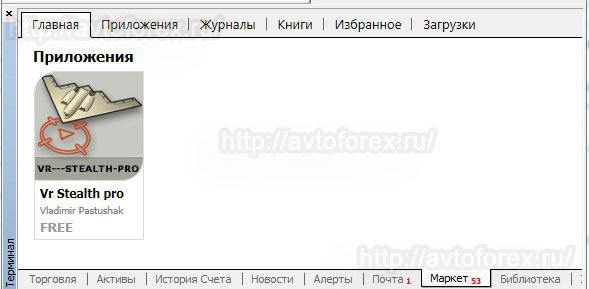 Рис. 1. Советник
Рис. 1. Советник VR Stealth Pro
в Маркете
торгового терминала.
В этом случае после скачивания советник установится автоматически.
Настройки советника VR Stealth Pro
.
Советник VR Stealth Pro
имеет ряд настроек, с которыми трейдер начнет знакомство при его перетягивании на график:
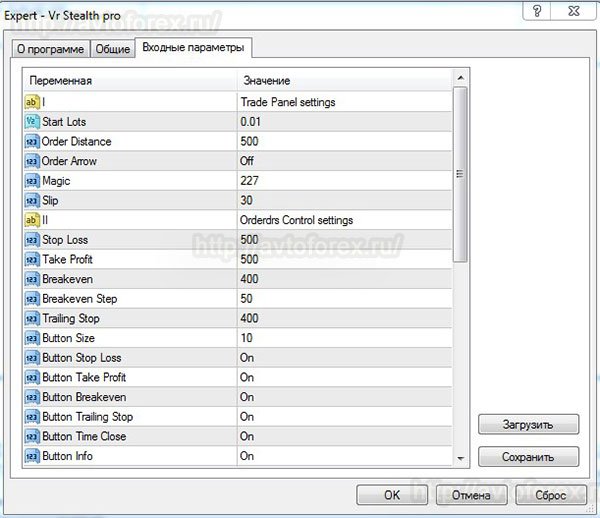 Рис. 2. Входные параметры эксперта
Рис. 2. Входные параметры эксперта VR Stealth Pro
.
Во входных параметрах видим следующие переменные:
- -
Trade Panel settings
- настройки торговой панели; - -
Start Lots
- начальный торговый лот. Задавать параметр можно из панелей, которые будут отображаться на графике; - -
Order Distance
- расстояние для открытия отложенного ордера от текущей цены; - -
Order Arrow
- включает/выключает отображение терминальных значков при изменении ордеров; - -
Magic
- магический номер советника, который присваивается ордерам. При значении переменной, равной 1 - советник следит за всеми ордерами в терминале, при 0 - открытые вручную трейдером, а при любом другом значении - свои или ордера, открытые другим советником (при условии, что их "магики" совпадают); - -
Slip
- допустимое проскальзывание.
Настройки контроля ордеров:
Следует понимать, что все данные о стоп-лоссе и тейк-профите советник выставляет "виртуально" – они хранятся в его памяти и не передаются брокеру. Именно это свойство позволяет прятать SL и TP открытого ордера от брокера – он просто не видит его! Кстати, эта же особенность позволяет обойти ограничения брокера в выставлении стопа и профита - помните надпись при модификации ордера – Вы можете установить Стоп Лосс и Тейк Профит не ближе N пунктов от рыночной цены
? Благодаря советнику VR Stealth Pro
их можно выставить на расстоянии даже 1 пункт!
Итак, давайте разберём параметры, благодаря которым можно контролировать рыночные и отложенные ордера:
- -
Stop Loss
- стоп-лосс по умолчанию, который задается ордерам, открываемым советником. После открытия сделки его можно изменить прямо на графике, перетащив уровень мышкой; - -
Take Profit
- аналогично стоп-лоссу задается по умолчанию и может изменяться на графике; - -
Breakeven
- расстояние, после прохождения которого ценой, ордер будет переводиться в безубыток; - -
Breakeven Step
- минимальный размер прибыли, который должен быть достигнут, чтобы ордер перевелся в безубыток; - -
Trailing Stop
- размер трейлинг-стопа; - -
Button Size
- задаёт размер кнопок управления ордером; - -
Button Stop Loss
- включает/выключает кнопку SL; - -
Button Take Profit
- включает/выключает кнопки TP; - -
Button Breakeven
- включает/выключает кнопку функции безубытка; - -
Button Trailing Stop
- включает/выключает кнопки трейлинг-стопа; - -
Button Time Close
- включает/выключает кнопку закрытия или удаления ордера по времени; - -
Button Info
- включение/отключение кнопки, отвечающей за показ полной информации по ордеру; - -
Edit Field Lots Close
- включение/отключение строки редактирования размера лота для частичного закрытия сделки; - -
Vertical Line Level
- включение/отключение отображения линий TP и SL; - -
Default Stop Loss
- включение/отключение функции установки SL при открытии сделки; - -
Default Take Profit
- включает/выключает установку TP; - -
Default Breakeven
- включает/отключает функцию перевода в безубыток при открытии ордера; - -
Default Trailing Stop
- включает/отключает установку трейлинг-стопа при открытии сделки; - -
Default Time Close
- включение/отключение установки времени для удаления, открытия или закрытия ордера; - -
Default Info
- включает/отключает демонстрацию окна с информацией о сделке.
Во втором блоке представлены настройки торговых сессий: название сессии со словом Start и Stop - начало и конец соответствующей торговой сессии. Параметр Step Line Alert
задаёт дистанцию для линий "Алерта".
Следующий блок дополнительных настроек:
- -
Sound
- включает/отключает звук при открытии и закрытии ордеров; - -
Logs
- при включенной функции будут вестись логи, приoff
- логи не ведутся; - -
Chart
- ведутся только на графике; - -
Excel
- пишутся только в файл программы Excel; - -
Chart_and_Excel
- ведутся и на графике, и в файл Excel.
При выставлении настроек следует учитывать следующий момент: для четырехзначных счетов выставляются двузначные значения настроек, для пятизначных - трехзначные значения! После установки всех параметров кликаем по кнопке ОК
.
Работа с VR Stealth Pro
.
После того, как советник будет привязан к графику, на нем появятся несколько функциональных блоков (изображение увеличивается кликом):

VR Stealth Pro.
В блоке меню (1) представлены следующие функции:
- -
Lots
- изменение размера торгового лота; - -
Buy/Sell
- быстрая установка ордеров на покупку и продажу соответственно; - -
Buy Limit и Sell Limit
- отложенная заявка на покупку/продажу по цене ниже/выше текущей цены; - -
Buy Stop и Sell Stop
- отложенная заявка на покупку/продажу по цене выше/ниже текущей.
После открытия сделки, под линией ордера появится ряд кнопок быстрого доступа (2) к перечисленным ранее возможностям утилиты:
- -
<>
- позволяет перемещать линию; - -
V
- свернуть; - -
Sl
- возможность установки SL; - -
Tp
- кнопка установки TP; - -
Br
- включение функции безубытка; - -
Tr
- включение функции трейлинг-стопа; - -
Ti
- указывается время закрытия ордера; - -
In
- информация о сделке; - -
X
- кнопка, закрывающая ордер; - -
0.01
- текущий лот ордера.
Аналогичные кнопки доступны и для работы с отложенными ордерами.
В блоке слева расположены кнопки, предназначенные для перемещения меню советника. Пройдемся по элементам, расположенным в левом верхнем углу. Если кликнуть по каждой из кнопок, то откроются их функции:
- -
TradeMenu
- позволяет перемещать и фиксировать торговое меню советника; - -
Grid
- отвечает за выставление горизонтальных и вертикальных циклических линий; - -
Session
- с её помощью можно отобразить на графике периоды Азиатской, Европейской и Американской торговых сессий(кликните для увеличения):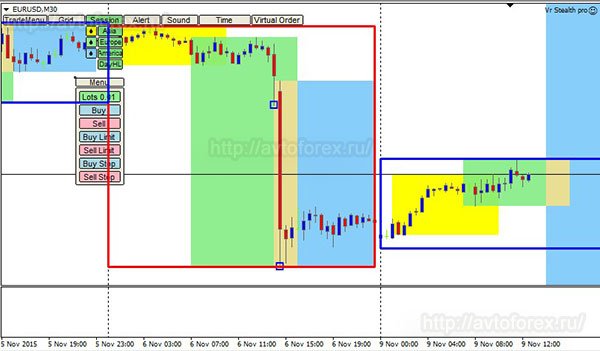
Рис. 4. Выделение торговых сессий при помощи функционала VR Stealth Pro
. - -
Alert
- при помощи функцийAlert
можно установить на графике линии, при достижении которых ценой трейдер услышит звуковой сигнал. Можно установить, как горизонтальную, так и вертикальную линию; - -
Sound: Tick
- сигнал при каждом тике;New Bar
- сигнал при смене бара; - -
Time
- отображает: время сервера, время компьютера, время закрытия бара: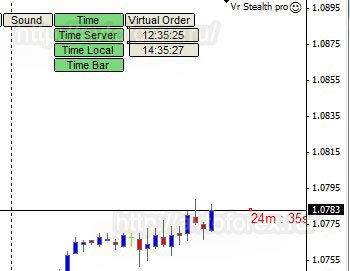 Рис. 5. Функция отображения времени советника
Рис. 5. Функция отображения времени советника VR Stealth Pro
. - -
Virtual Order
- с помощью этой функции трейдер может добавить на график линии со значениями виртуальных ордеров. В этом случае ордер будет установлен только тогда, когда цена достигнет заданного уровня: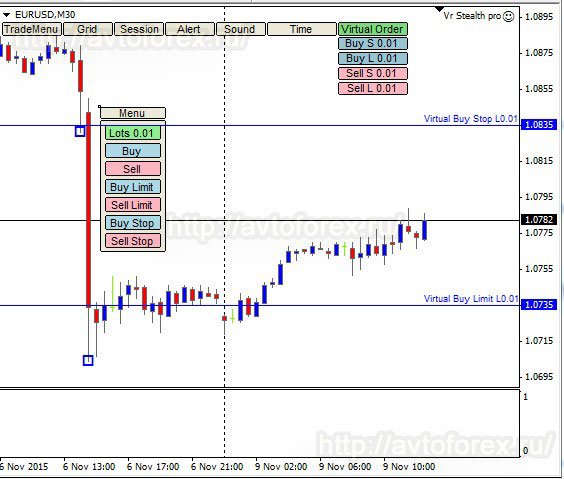 Рис. 6. Установка виртуальных ордеров при помощи функционала
Рис. 6. Установка виртуальных ордеров при помощи функционала VR Stealth Pro
.
Заключение.
Советник VR Stealth Pro
имеет удобный интерфейс и богатый функционал, который значительно облегчает торговый процесс. Он найдёт заслуженное место в арсенале как начинающего, так и опытного трейдера – особенно опытного, так как позволяет спрятать свои стопы от брокера.
Однако при его использовании следует учитывать следующий момент: все стоп-лоссы и тейк-профиты программа держит в своей памяти. Из-за потери связи с сервером брокера или отключения электричества сделки трейдера остаются на рынке без стопов и тейков! Поэтому время от времени необходимо следить за работой советника, дабы исключить подобные риски. Или устанавливать терминал МетаТрейдер 4 на VPS-сервер и вести торговлю с его помощью.
Чтобы освоить все нюансы работы с советником VR Stealth Pro
, рекомендуется потренироваться в овладении его функционалом на демо-счёте.